Instalando e inicializando
Para instalar o Finteza SDK, use o gerenciador de pacotes CocoaPods ou Carthage ou baixe o arquivo morto do GitHub manualmente.
Instalando via CocoaPods #
Para conectar o Finteza SDK, adicione a seguinte sequência ao Podfile do projeto:
pod 'FintezaSDK' |
Em seguida, execute o comando de instalação:
pod install |
Ao trabalhar com CocoaPods, para abrir o projeto, sempre use o arquivo .xcworkspace, em vez de .xcodeproj. |
Instalando via Carthage #
Para conectar o Finteza SDK, adicione a seguinte sequência ao Cartfile do projeto:
github "finteza/mobile-sdk-ios" |
Instalação manual #
Baixe e descompacte o arquivo FintezaSDK-XXXframework.zip. Em seguida, transfira FintezaSDK.framework para seu projeto no Xcode.
Ao instalar, ative a opção 'Copiar itens, se necessário' (Copy items if needed)).
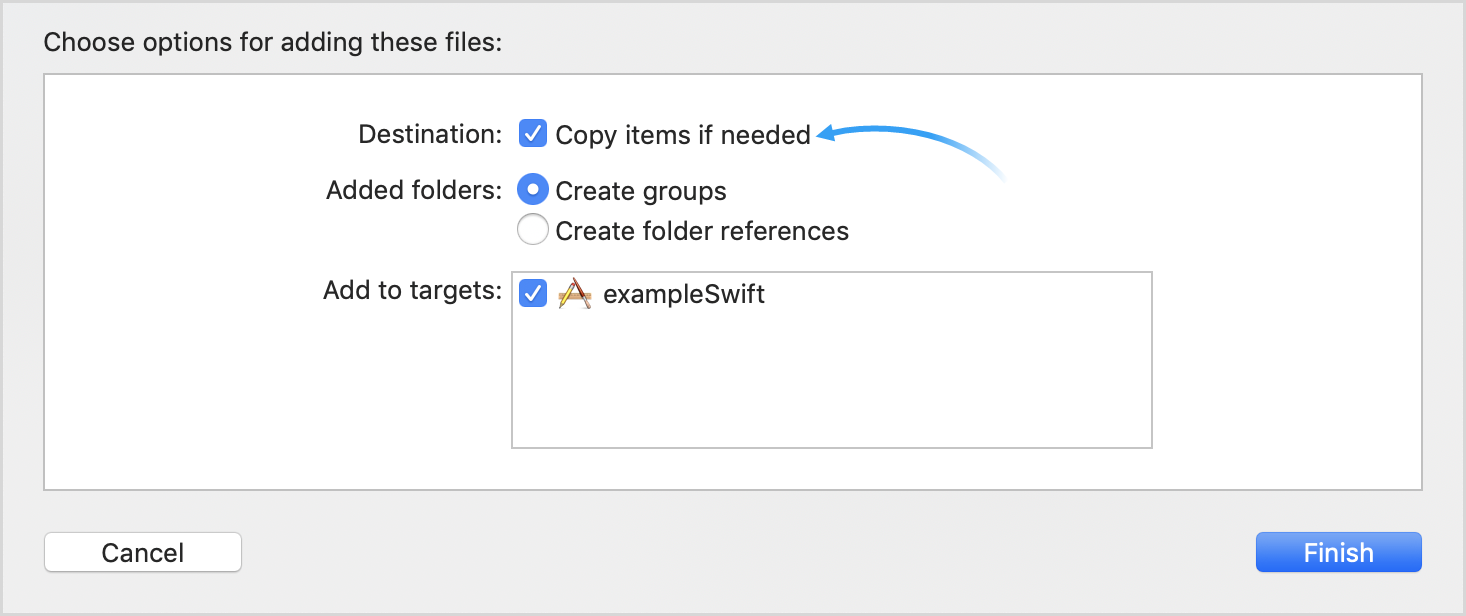
Inicializando o SDK em aplicativos #
Abra o arquivo delegado para seu aplicativo e importe o Finteza SDK:
Objective-C:
#import <FintezaSDK/FintezaSDK.h> |
Swift:
import FintezaSDK |
Inicialize o SDK no método didFinishLaunchingWithOptions, usando o ID e endereço do site:
Objective-C:
[Finteza initialize:@"{WEBSITE_ID}" site:@"{WEBSITE_URL}" product:@"{PRODUCT}"]; |
Swift:
Finteza.initialize("{WEBSITE_ID}", site: "{WEBSITE_URL}", product: "{PRODUCT}") |
Defina o ID do site como {WEBSITE_ID}. Pode ser obtido nas configurações do site (campo ID) do painel do Finteza. Em seguida, defina os parâmetros:
Parâmetros |
Tipo |
Descrição |
||
|---|---|---|---|---|
site |
string |
Nome de domínio do site. Por exemplo, "my.site.com". |
||
string |
Nome do produto. Usado como um prefixo para marcar eventos enviados pelo seu aplicativo para o Finteza.
Você pode precisar dele para separar eventos em diferentes plataformas caso tenha aplicativos para PC, iOS, Android etc. Por exemplo, se você especificar o produto "iOS App" e enviar o evento 'Registro', o nome do evento final no Finteza será 'Registro de Aplicativo iOS'.
Defina '' para evitar o uso do prefixo.
Você pode alterar o nome do produto posteriormente usando a função setProduct:
Objective-C:
Swift:
|
Eventos ao inicializar o aplicativo #
Adicione o seguinte código ao applicationDidBecomeActive:
Objective-C:
[Finteza activate]; |
Swift:
Finteza.activate() |
Ao chamar activate, durante a primeira inicialização do aplicativo, o SDK envia para o Finteza o evento de instalação 'Install Finish' (se definido o prefixo do produto, então '{PRODUCT} Install Finish').
Além disso, ao chamar activate, é iniciada uma nova sessão de trabalho e é registrado o evento 'Session Start' (se definido o prefixo do produto, então '{PRODUCT} Session Start').
Uma nova sessão começa somente se mais de três minutos se passaram desde o momento em que o aplicativo entrou em um estado inativo. |
Mensagens de depuração #
Para testar o SDK, você pode incluir informações de depuração no console do desenvolvedor: os dados sobre eventos e anúncios exibidos são mostrados separadamente.
Eventos
Objective-C:
[Finteza addLogging:FintezaLogModeEvents]; |
Swift:
Finteza.addLogging(FintezaLogModeEvents) |
Publicidade
Objective-C:
[Finteza addLogging:FintezaLogModeBanner]; |
Swift:
Finteza.addLogging(FintezaLogModeBanner) |
Exemplo
A mensagem de depuração a seguir indica um erro de envio de evento devido à ausência da chamada do método activate:
[event] cannot send event 'Book Load': call the 'activate' method first |